To może być dość frustrujące, jeśli próbujesz obejrzeć film na Instagramie lub odpowiedzieć na post, a Instagram ciągle Cię wylogowuje. Instagram nie działa może być spowodowane wieloma czynnikami, od nieaktualnej wersji aplikacji po problem z rozszerzeniami przeglądarki. Jeśli zastanawiasz się: „Dlaczego Instagram ciągle mnie wylogowuje?” Jesteśmy tutaj, aby pomóc. Mamy 12 rozwiązań do wypróbowania, jeśli nie możesz zalogować się na popularną platformę mediów społecznościowych.
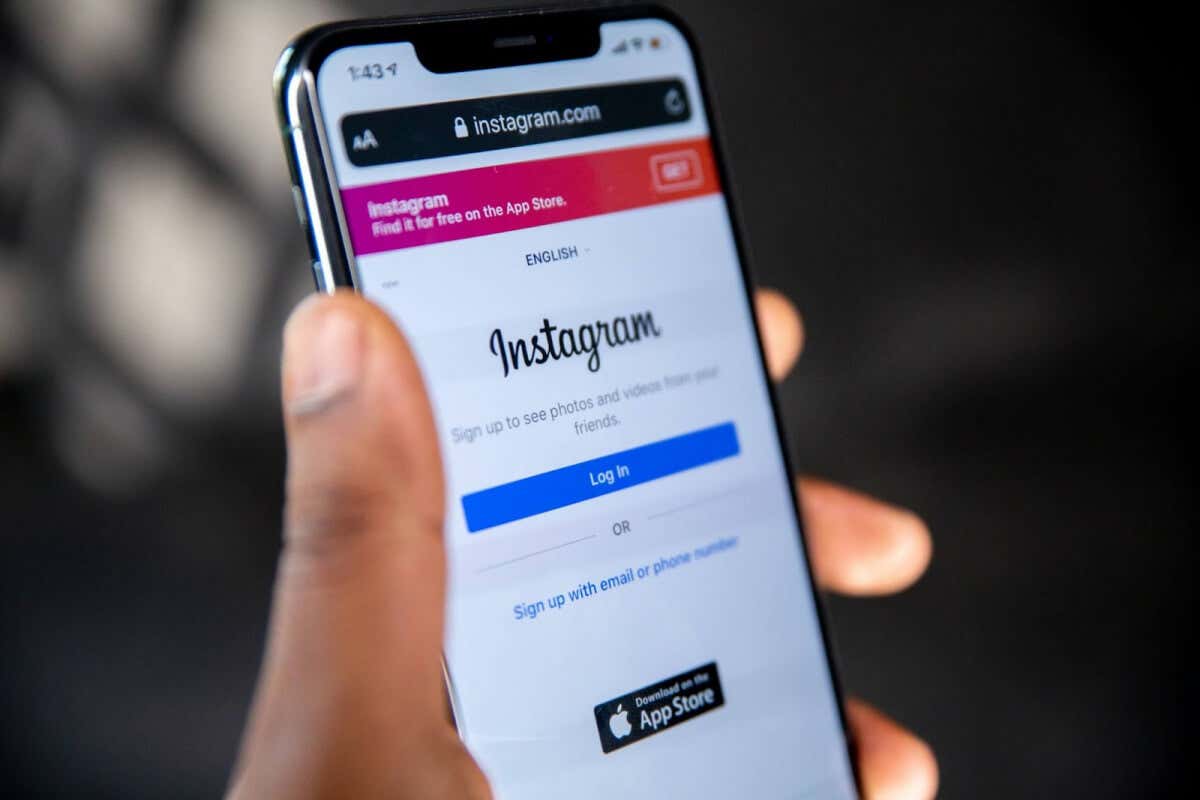
1 . Uruchom ponownie urządzenie mobilne lub komputer
Ponowne uruchomienie urządzenia mobilnego lub komputera może rozwiązać wiele typowych problemów z Instagramem, w tym problemy polegające na ciągłym wylogowywaniu Cię.
2. Sprawdź swoje połączenie internetowe
Twoje połączenie internetowe może być przyczyną ciągłego wylogowywania Cię przez Instagram. Sprawdź router i uruchom go ponownie, jeśli to konieczne. Upewnij się, że znajdujesz się w miejscu z dobrym połączeniem internetowym. Jeśli korzystasz z publicznej lub współdzielonej sieci Wi-Fi, sprawdź siłę sygnału.
3. Sprawdź, czy Instagram nie działa
Powód, dla którego Instagram Cię wylogowuje, może być tak prosty, jak awaria serwera. Możesz sprawdzić Detektor Downa, aby sprawdzić, czy Instagram jest aktualnie wyłączony, i zgłosić problem ze stroną lub aplikacją, jeśli nie są znane żadne awarie.
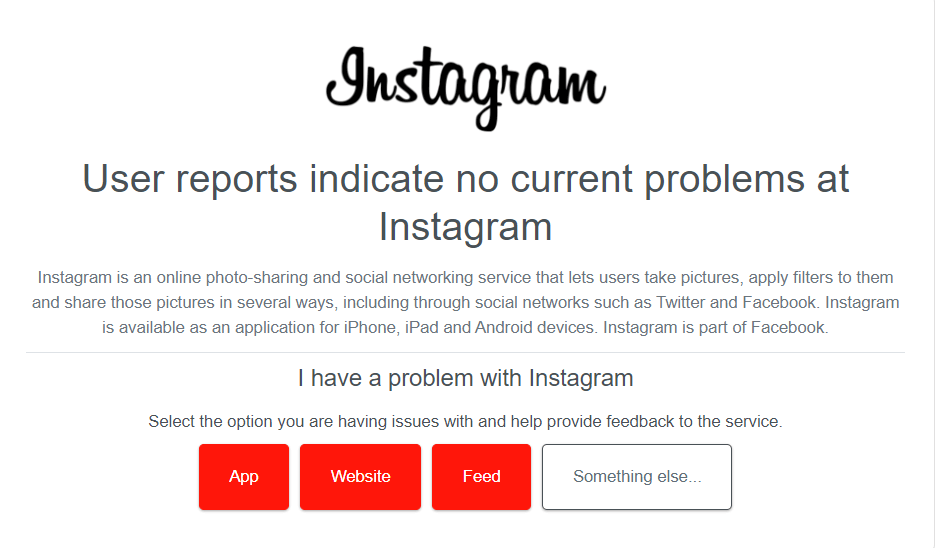
4. Zaktualizuj aplikację Instagram
Jeśli korzystasz z najnowszej wersji aplikacji Instagram, oznacza to, że będziesz mieć dostęp do wszystkich najnowszych poprawek błędów. Twoja aplikacja powinna zaktualizować się automatycznie, ale zawsze możesz sprawdzić w sklepie Google Play, Apple App Store lub Microsoft Store, czy korzystasz z najnowszej wersji Instagrama.
5. Sprawdź ustawienia godziny i daty na swoim urządzeniu
Jeśli Twoje urządzenie nie wyświetla prawidłowej godziny i daty, Instagram może w odpowiedzi wielokrotnie wylogować Cię z konta z powodu konfliktu bezpieczeństwa związanego z certyfikatami na Twoim urządzeniu i serwerami Instagrama.
Chociaż Twoje urządzenia powinny automatycznie aktualizować godzinę i datę, możesz sprawdzić, czy te ustawienia są włączone i w razie potrzeby zaktualizować godzinę i datę ręcznie. Oto jak to zrobić na urządzeniach z systemem Windows i urządzeniach z Androidem.
Zaktualizuj godzinę i datę na komputerze z systemem Windows

Aktualizuj godzinę i datę na urządzeniu z Androidem

6. Wyczyść pamięć podręczną Instagrama
Jeśli Instagram ciągle Cię wylogowuje, przyczyną może być uszkodzona pamięć podręczna. Na szczęście wyczyszczenie pamięci podręcznej Instagrama na komputerze lub urządzeniu mobilnym jest łatwe. Oto, jak to zrobić w aplikacji Instagram i przeglądarce.
Wyczyść pamięć podręczną w aplikacji Instagram

Wyczyść pamięć podręczną Instagrama w przeglądarce Google Chrome

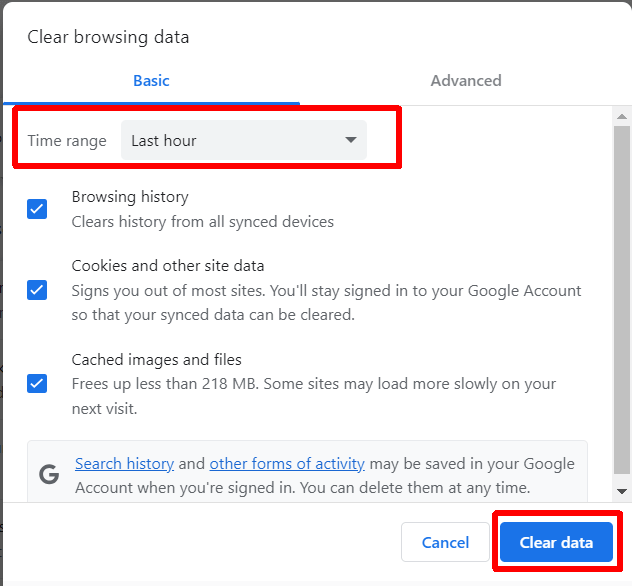
7. Wyłącz rozszerzenia przeglądarki
Jeśli Instagram wyloguje Cię podczas korzystania z platformy w przeglądarce, może to oznaczać problem z rozszerzeniami przeglądarki. Konkretne rozszerzenie przeglądarki może powodować konflikt z Instagramem. Spróbuj wyłączyć rozszerzenia przeglądarki, aby sprawdzić, czy to rozwiąże problem..

8. Wyłącz VPN
Sieć VPN to świetny sposób na prywatne przeglądanie, ale może być również korzystna w przypadku uzyskiwania dostępu do treści zablokowanych w innej lokalizacji. Jednak Twoja sieć VPN może uniemożliwiać dostęp do Instagrama lub określonych treści na Instagramie, powodując wielokrotne wylogowywanie Cię z platformy. Spróbuj wyłączyć VPN, aby sprawdzić, czy to rozwiąże problem.
9. Wyłącz lub usuń aplikacje innych firm
Jeśli korzystasz z aplikacji innej firmy, aby uzyskać dostęp do Instagrama na swoim urządzeniu mobilnym – na przykład aplikacji umożliwiającej logowanie się na wiele kont – może to być powód, dla którego Instagram Cię wylogowuje. Czasami te aplikacje tworzą błędy, które mogą mieć wpływ na korzystanie z Instagrama. Jeśli podejrzewasz, że tak jest, wyłącz je lub usuń ze swojego urządzenia, aby sprawdzić, czy to rozwiąże problem.
10. Zainstaluj ponownie Instagram
Czy Instagram nadal Cię wylogowuje, czy upaść? Być może aplikacja jest uszkodzona. Spróbuj odinstalować, a następnie ponownie zainstalować aplikację na swoim urządzeniu i miejmy nadzieję, że problem zostanie rozwiązany.
11. Sprawdź, czy Twoje konto nie zostało zhakowane
Instagram może Cię wylogowywać, jeśli na Twoim koncie pojawia się podejrzana aktywność. Zwracaj uwagę na wszelkie nietypowe logowania lub działania wskazujące na włamanie na Twoje konto. Jeśli podejrzewasz, że ktoś Cię zhakował, natychmiast zmień hasło do Instagrama i rozważ włączenie uwierzytelniania dwuskładnikowego, aby chronić swoje konto.
12. Skontaktuj się z pomocą techniczną Instagrama
Jeśli żadna z powyższych poprawek nie zadziałała, czas na skontaktuj się z pomocą techniczną Instagrama. Zespół pomocy technicznej powinien być w stanie pomóc Ci ustalić przyczynę problemu i znaleźć rozwiązanie, które, miejmy nadzieję, sprawi, że nie będziesz musiał się martwić, że Instagram wyloguje Cię co pięć minut. Oto jak skontaktować się z pomocą techniczną za pośrednictwem aplikacji Instagram:.


Mamy nadzieję, że jedna z tych poprawek zadziałała i nie zastanawiasz się już: „Dlaczego Instagram ciągle mnie wylogowuje?” Wdrożenie większości z tych poprawek zajmuje tylko kilka sekund do kilku minut, a często problem z wylogowaniem Cię z Instagrama można szybko rozwiązać. Zanim odejdziesz, oto jak naprawić opóźnienie Instagrama na Androidzie i iPhonie..